怎么重装系统网卡驱动程序
分类:一键重装教程 发布时间:2022-12-21 12:02:36
驱动网卡出现问题之后一个简单的解决办法就是去重新进行安装,可能有很多的用户不会操作,因此我们带来了具体的操安装网卡驱动方法步骤。
工具/原料:
系统版本:windows10系统
品牌型号:惠普战66五代
方法/步骤:
在“网络适配器”安装:
1、首先右击桌面的计算机,然后去点击“管理”。
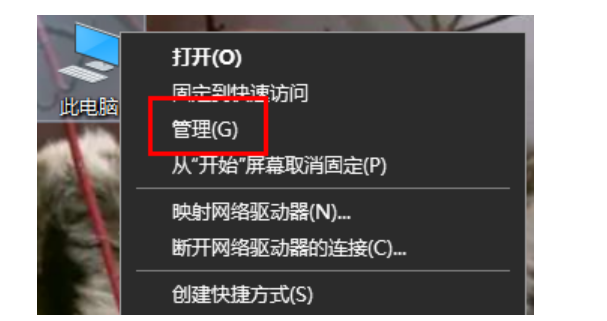
2、之后进入管理点击“设备管理器”。

3、随后可以看到下面的“网络适配器”。

4、大家可以选择自己的网卡右击,选择“更新驱动程序软件”。

5、在弹出的界面点击“浏览计算机以查找驱动程序软件”。

6、最后就可以找到自己的驱动文件夹。

总结:
1、首先右击桌面的计算机,然后去点击“管理”。
2、找到“网络适配器”。
3、选择“更新驱动程序软件”。






 立即下载
立即下载







 魔法猪一健重装系统win10
魔法猪一健重装系统win10
 装机吧重装系统win10
装机吧重装系统win10
 系统之家一键重装
系统之家一键重装
 小白重装win10
小白重装win10
 杜特门窗管家 v1.2.31 官方版 - 专业的门窗管理工具,提升您的家居安全
杜特门窗管家 v1.2.31 官方版 - 专业的门窗管理工具,提升您的家居安全 免费下载DreamPlan(房屋设计软件) v6.80,打造梦想家园
免费下载DreamPlan(房屋设计软件) v6.80,打造梦想家园 全新升级!门窗天使 v2021官方版,保护您的家居安全
全新升级!门窗天使 v2021官方版,保护您的家居安全 创想3D家居设计 v2.0.0全新升级版,打造您的梦想家居
创想3D家居设计 v2.0.0全新升级版,打造您的梦想家居 全新升级!三维家3D云设计软件v2.2.0,打造您的梦想家园!
全新升级!三维家3D云设计软件v2.2.0,打造您的梦想家园! 全新升级!Sweet Home 3D官方版v7.0.2,打造梦想家园的室内装潢设计软件
全新升级!Sweet Home 3D官方版v7.0.2,打造梦想家园的室内装潢设计软件 优化后的标题
优化后的标题 最新版躺平设
最新版躺平设 每平每屋设计
每平每屋设计 [pCon planne
[pCon planne Ehome室内设
Ehome室内设 家居设计软件
家居设计软件 微信公众号
微信公众号

 抖音号
抖音号

 联系我们
联系我们
 常见问题
常见问题



